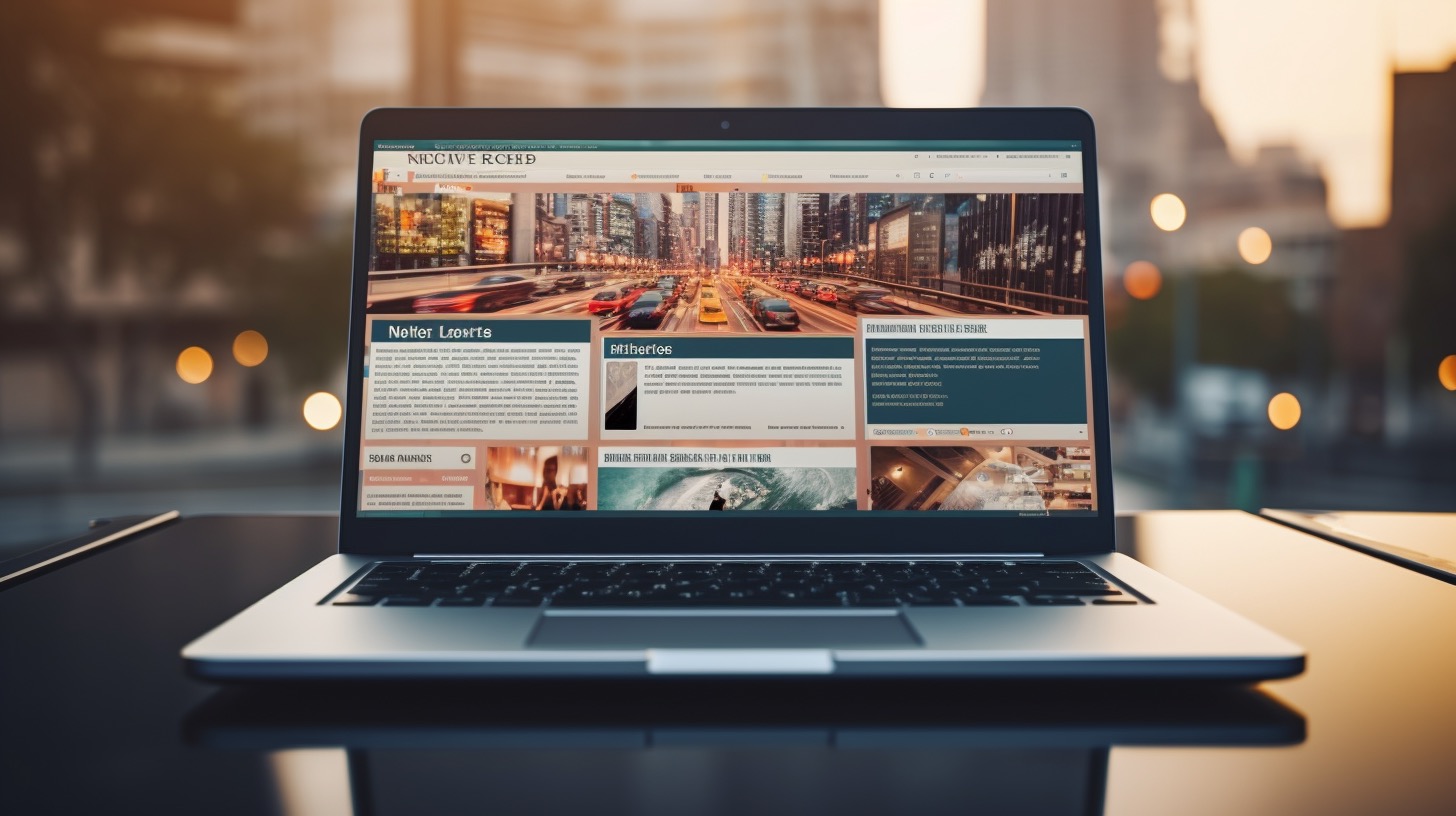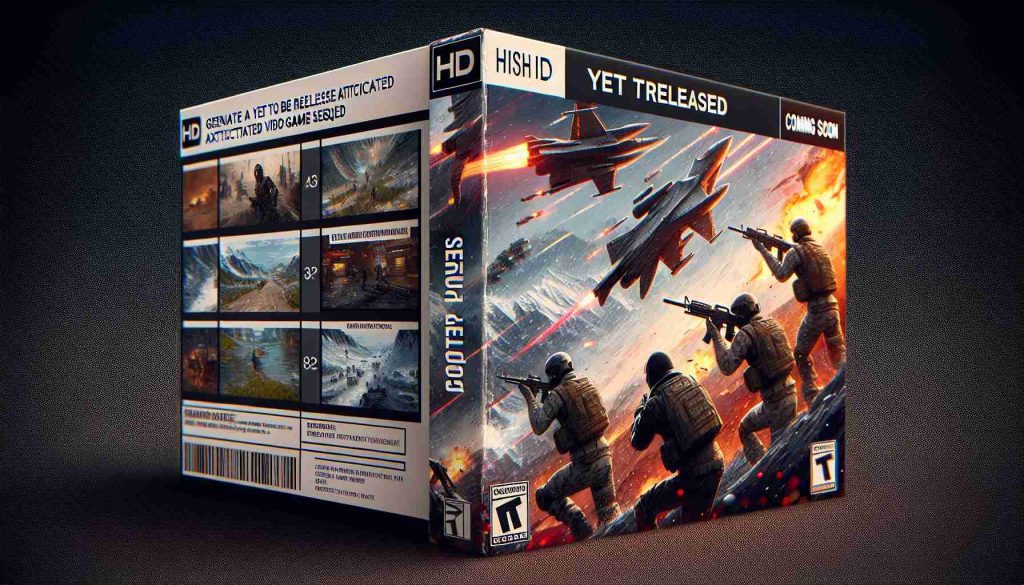Le Samsung Galaxy a introduit de nombreuses nouvelles fonctionnalités dans son package d’intelligence artificielle, avec l’annonce de la série Galaxy S24. L’une de ces nouvelles fonctionnalités est la recherche par défilement, qui permet de rechercher facilement n’importe quoi à l’écran à l’aide d’un simple geste. Similaire à une combinaison de Google Lens et de recherche de captures d’écran, elle peut être activée à partir de presque n’importe quelle application, pas seulement du navigateur Web.
Cette fonctionnalité n’est pas exclusive aux appareils Galaxy S24 car elle est alimentée par Google. En fait, les Google Pixel 8 et Pixel 8 Pro ont également reçu la fonction de recherche par défilement dans la mise à jour Feature Drop de janvier. Elle sera disponible sur d’autres téléphones Android à l’avenir.
Si vous possédez un téléphone Samsung ou Google compatible, voici comment utiliser la fonction de recherche par défilement.
Comment activer la fonction de recherche par défilement
Avant de pouvoir commencer à utiliser la fonction de recherche par défilement, vous devez vous assurer qu’elle est activée. Pendant le processus de configuration du Galaxy S24, par exemple, une invite apparaîtra lorsque vous appuierez longuement sur le bouton d’accueil ou la barre de navigation (selon que vous utilisez des boutons ou la navigation gestuelle) avec deux options : Google Assistant ou recherche par défilement. Assurez-vous de sélectionner la recherche par défilement pour la définir comme option par défaut.
Si vous avez défini Google Assistant comme raccourci d’appui long pour le bouton ou la barre, ne vous inquiétez pas – vous pouvez modifier manuellement les paramètres.
Étape 1 : Ouvrez les paramètres sur votre téléphone.
Étape 2 : Faites défiler vers le bas et sélectionnez Affichage.
Étape 3 : Faites défiler vers le bas et sélectionnez Barre de navigation.
Étape 4 : Basculez le commutateur pour la recherche par défilement et assurez-vous qu’il est activé.
Si vous avez un Google Pixel 8, la fonction de recherche par défilement devrait être activée par défaut. Sinon, veuillez vérifier si vous utilisez la dernière version du logiciel.
Comment utiliser la fonction de recherche par défilement
Puisque la fonction de recherche par défilement fonctionne pratiquement partout, vous n’avez même pas besoin d’être dans votre navigateur Web préféré pour l’utiliser. Vous pouvez parcourir Facebook, Instagram, Threads, une application de news ou tout autre chose – la recherche par défilement est disponible partout.
Étape 1 : Assurez-vous que le sujet que vous souhaitez rechercher est à l’écran de votre téléphone.
Étape 2 : Appuyez longuement sur le bouton d’accueil ou la barre de navigation pour activer la fonction de recherche par défilement.
Étape 3 : Une superposition transparente teintée de bleu apparaîtra à l’écran, ainsi que la barre de recherche Google en bas.
Étape 4 : Touchez, dessinez ou sélectionnez ce que vous voulez rechercher.
Étape 5 : Les résultats de recherche pertinents basés sur le texte et les images apparaîtront en bas.
Étape 6 : Pas satisfait ? Faites un autre choix ou recherchez autre chose.
Comment ajouter des informations aux recherches avec la fonction de recherche par défilement
Vous pouvez ajouter du contexte et même demander des informations plus spécifiques sur ce que vous avez sélectionné avec la fonction de recherche par défilement. Cela est très utile si vous souhaitez approfondir le sujet de votre recherche, tel que les prix des billets pour un concert, par exemple.
Étape 1 : Après avoir fait une sélection avec la fonction de recherche par défilement et obtenu les résultats, sélectionnez le champ de saisie « Ajouter à votre recherche ».
Étape 2 : Tapez ou dictez le contexte supplémentaire que vous souhaitez ajouter.
Comment arrêter d’utiliser la fonction de recherche par défilement
Une fois que vous avez terminé votre recherche, vous voudrez probablement quitter la superposition de recherche par défilement. C’est facile à faire.
Étape 1 : Si vous utilisez la navigation par boutons, appuyez simplement sur le bouton Retour pour revenir à votre application.
Étape 2 : Si vous utilisez la navigation gestuelle, faites simplement glisser votre doigt depuis n’importe quel bord de l’écran pour revenir à votre application.
Pour l’instant, la fonction de recherche par défilement n’est disponible que sur les téléphones Samsung Galaxy S24 et Google Pixel 8. Nous prévoyons qu’elle sera disponible sur d’autres téléphones Android à l’avenir, mais Google n’a pas encore annoncé officiellement lesquels. Nous mettrons cette liste à jour dès que nous aurons ces informations.